이 가이드에 나열된 해결 방법을 시도해 보십시오.
- Discord 오류로 인해 속도 제한 오류가 발생하여 계정에 액세스할 수 없습니다.
- Discord 속도는 스팸 및 무단 액세스 시도와 같은 의심스러운 활동이 감지되면 계정을 제한합니다.
- 라우터를 다시 시작하고 시크릿 모드로 전환하면 도움이 될 수 있습니다.
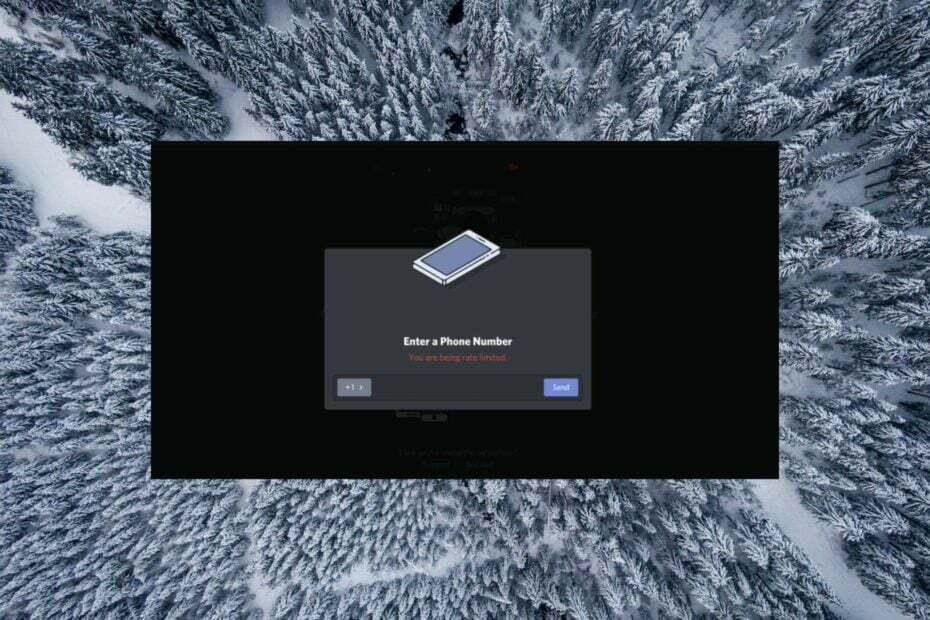
엑스다운로드 파일을 클릭하여 설치
- Fortect 다운로드 및 설치 당신의 PC에.
- 도구의 스캔 프로세스 시작 문제의 원인이 되는 손상된 파일을 찾습니다.
- 마우스 오른쪽 버튼으로 클릭 복구 시작 도구가 고정 알고리즘을 시작할 수 있도록 합니다.
- 다음에서 Fortect를 다운로드했습니다. 0 이번 달 독자 여러분.
Discord는 게이머나 비슷한 관심사를 가진 사용자와 상호 작용하려는 사람들이 모여드는 인기 있는 인스턴트 메시징 플랫폼입니다.
그러나 사용자는 다음과 같은 오류 메시지로 인해 갑자기 플랫폼 액세스가 제한된다고 불평하는 경우가 많습니다. 속도 제한을 받고 있습니다.. 동일한 오류가 발생하는 경우 오류의 원인과 오류를 우회하는 방법에 대해 계속 읽으십시오.
Discord에서 속도 제한이 적용되는 이유는 무엇인가요?
Discord는 해커와 봇이 사용자 계정에 대한 무단 액세스 권한을 얻기 위해 자동화된 요청으로 Discord 서버를 압도하지 않도록 하기 위해 몇 가지 보안 조치를 구현합니다. 그중 하나는 오류 메시지입니다. 당신은 요금이 제한되고 있습니다.
오류는 일반적으로 시도 사이에 약간의 시간 간격 없이 한 줄에 텍스트 확인 코드를 여러 번 입력하려고 시도하는 것과 같이 한 작업을 여러 번 수행할 때 나타납니다.
이러한 상황에서 Discord는 행동을 봇으로 해석하고 일시적으로 계정을 차단 사용자가 추가 작업을 수행할 수 없도록 해당 오류 코드를 표시합니다.
이 외에도 최근에 사용한 경우 오류가 나타날 수도 있습니다. 자동 클릭 소프트웨어 또는 이모티콘 스팸을 좋아합니다.
Discord에서 속도 제한 오류를 수정하려면 어떻게 해야 하나요?
1. 기다렸다가 몇 분 후에 시도하십시오.
Discord에 따르면 이 상황에서 최선의 조치는 긴장을 풀고 기다리는 것입니다. 속도 제한은 일시적인 제한이므로 활동을 재개할 수 있도록 계정이 자동으로 차단 해제됩니다.
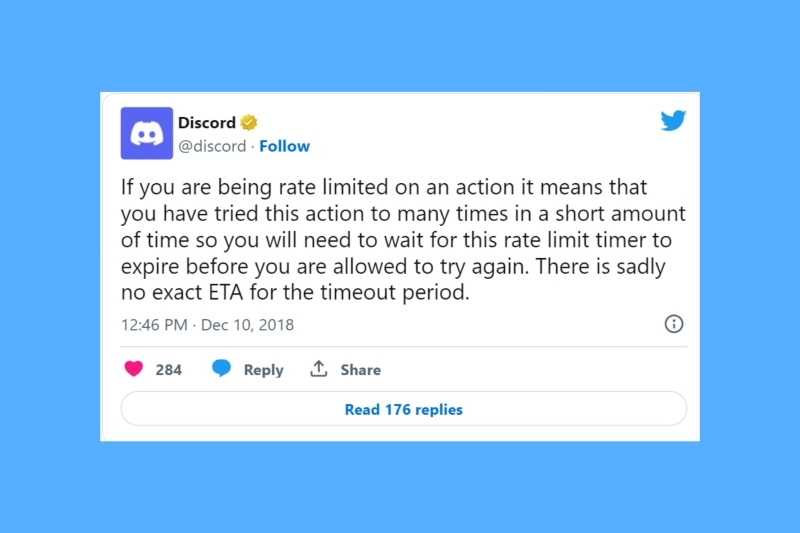
때때로 계정 차단이 해제되기 전에 식혀야 하는 정확한 시간이 몇 분에서 몇 시간까지 표시됩니다. 그러나 대부분의 경우 Discord가 작업을 복원하는 지정된 기간이 없습니다.
2. 다른 인터넷 소스로 전환
Discord 속도는 IP 주소, 계정 또는 브라우저 쿠키를 기반으로 귀하를 제한합니다. IP 주소를 변경하려면 다음과 같은 다른 인터넷 소스로 전환해야 합니다. 모바일 핫스팟.
Android 스마트폰에서 모바일 핫스팟을 활성화하고 Windows PC를 네트워크에 연결합니다. 또한 PC를 다시 시작하여 캐시를 플러시하고 안전을 유지해야 합니다.
또한 IP 주소 변경이 감지되지 않도록 네트워크를 변경하기 전에 Discord 앱을 종료하십시오.
- 누군가가 Discord를 통해 당신을 해킹할 수 있습니까? [예방안내]
- 시작할 때 Discord가 열립니까? 그것을 멈추는 3가지 방법
- 이 상호 작용 실패 Discord 오류: 해결 방법
- Discord의 문제를 해결하는 3가지 방법, 이것은 어색한 오류입니다.
3. 라우터를 다시 시작하십시오
요즘 ISP는 Wi-Fi 라우터를 다시 시작할 때마다 계속 변경되는 동적 IP 주소에 의존합니다. 따라서 현재 다른 네트워크에 연결할 수 없는 경우 라우터를 다시 시작하면 충분합니다.
전문가 팁:
후원
일부 PC 문제는 특히 Windows의 시스템 파일 및 리포지토리가 없거나 손상된 경우 해결하기 어렵습니다.
다음과 같은 전용 도구를 사용해야 합니다. 요새, 손상된 파일을 스캔하고 리포지토리의 최신 버전으로 교체합니다.
전원에서 라우터를 분리하고 라우터를 끕니다. 이 시간 동안 Windows PC가 종료되었는지 확인하십시오. 뒷면의 재설정 버튼을 눌러 라우터 캐시를 지울 수도 있습니다. 30초 정도의 짧은 시간 후에 라우터를 전원에 다시 연결하고 전원 버튼을 누릅니다.

라우터가 재부팅되면 이번에는 새 IP 주소가 할당됩니다. 이 경우 IP 주소 금지를 우회하는 데 도움이 됩니다. 속도 제한 오류가 해결될 수 있으므로 Discord 앱에 다시 로그인하십시오.
4. VPN 사용
활성화 시도 VPN 서비스 ExpressVPN과 같이 Discord의 위치 제한을 피합니다. 게다가, 이 VPN은 IP 주소와 같은 개인 정보를 마스킹하여 소프트 밴으로 인한 경우 속도 제한 오류를 수정합니다.
또한 전 세계에 걸쳐 무제한 액세스를 허용하고 제한된 콘텐츠와 비디오, 소셜 미디어, 음악 등에 대한 검열을 물리침으로써 온라인 경험을 향상시킵니다.
ExpressVPN을 사용하면 최고 수준의 암호화 및 누출 방지 기능 덕분에 해커와 엿보는 눈으로부터 활동을 보호할 수 있습니다.

익스프레스VPN
가장 빠른 VPN 서버에 연결하고 아무런 문제 없이 Discord 활동을 즐기세요.속도가 제한되었을 때 VPN이 이미 활성화된 경우 Discord에서 로그아웃하고 VPN을 비활성화한 다음 다시 로그인을 시도해야 합니다.
5. 시크릿 모드로 전환
Discord가 브라우저 쿠키를 기반으로 속도 제한 제한을 적용한 경우 다음으로 전환하는 것을 고려해야 합니다. 시크릿 모드 브라우저의 Discord 계정에 로그인하면 속도 제한 제한이 해결됩니다.
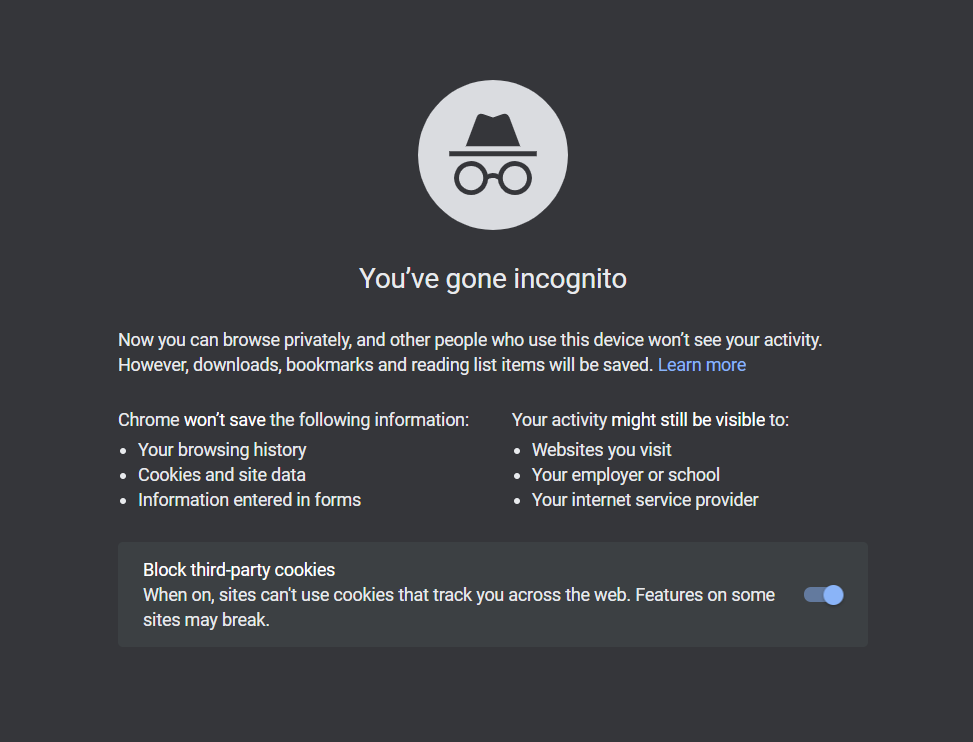
마찬가지로 Discord가 브라우저 쿠키를 차단한 경우 Discord 계정에 액세스하기 위해 다른 브라우저를 사용해도 됩니다.
위에서 언급한 해결 방법이 작동하지 않는 경우 비율 제한 차단은 하나 이상의 Discord 정책을 위반했기 때문일 수 있습니다. 일반적으로 Discord 속도는 스팸이 의심되는 사용자 계정을 제한하며 이러한 간단한 트릭을 시도하여 취소할 수 없습니다.
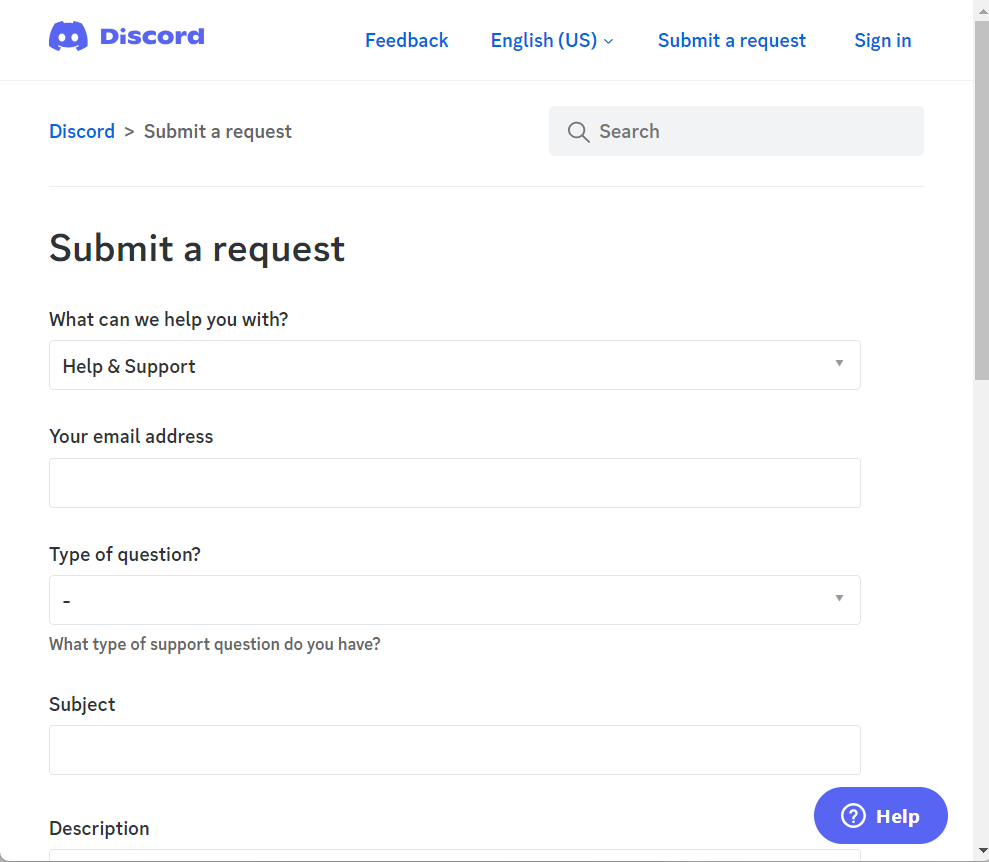
이 경우 문의하시는 것이 좋습니다. 디스코드 지원 금지를 수동으로 되돌리려면 문제를 논의하십시오. 이 프로세스는 시간이 많이 걸리며 불행히도 Discord는 관할권에 따라 귀하의 계정을 완전히 금지할 수 있습니다.
그게 다야! 위에서 설명한 간단한 방법으로 속도 제한 오류를 제거할 수 있기를 바랍니다.
당신이 경우에 Discord 앱을 실행할 수 없습니다 Windows에서 도움말은 이 가이드를 참조하세요.
귀하의 사례에서 위의 해결 방법 중 어느 것이 효과가 있었는지 의견 섹션에 알려주십시오.
여전히 문제가 발생합니까?
후원
위의 제안으로 문제가 해결되지 않으면 컴퓨터에 더 심각한 Windows 문제가 발생할 수 있습니다. 다음과 같은 올인원 솔루션을 선택하는 것이 좋습니다. 요새 문제를 효율적으로 해결합니다. 설치 후 다음을 클릭하십시오. 보기 및 수정 버튼을 누른 다음 수리를 시작하십시오.
![누군가가 Discord를 통해 당신을 해킹할 수 있습니까? [예방안내]](/f/692fd59c4b8197761fed9693fc41e228.jpg?width=300&height=460)

